Купите фасадные панели Стоун Хаус Сланец Бежевый бежевого цвета👈
При покупке вы получите:
Инструкцию по правильной сборке
Бесплатную консультацию менеджера по правильному монтажу материала
от 346 ₽/шт
Цена актуальна на 24.04.2023
При покупке вы получите:
Инструкцию по правильной сборке
Бесплатную консультацию менеджера по правильному монтажу материала
Модификации товара:
Бежевый Бурый Светло-серый
Бежевый – 346.00р Бурый – 346.00р Светло-серый – 346.00р
При покупке вы получите:
Инструкцию по правильной сборке
Бесплатную консультацию менеджера по правильному монтажу материала
Фото объектов
Описание
Фасадные панели Стоун Хаус Сланец
Фасадные панели от компании Ю-Пласт представляют собой нечто среднее между виниловым сайдингом и фасадными панелями. Они взяли лучшие характеристики от обоих видов фасадного покрытия.
Они взяли лучшие характеристики от обоих видов фасадного покрытия.
Сравнение с конкурентами
В сравнении с фасадными панелями других производителей (таких как Альта-Профиль, Дёке или Grand Line и т.п.) виниловый сайдинг Стоун Хаус существенно дешевле и имеет меньший вес, что позволяет крепить панели на обычную не усиленную подвесную систему, что уменьшает расходы на отделку.
К примеру, 1 квадратный метр фасадной панели Альта-Профиль «Скалистый Камень» весит 4,2 кг:
А квадратный метр фасадной панели Ю-Пласт Стоун Хаус «Сланец» весит 2,2 кг:
Разница почти в два раза.
Сравнение с виниловым сайдингом
По сравнению с виниловым сайдингом панели Стоун Хаус красивее, имитируют натуральные материалы и содержат двойной замок, в связи с чем при монтаже не нужны соединительные планки — можно однородно обшить поверхность любой площади.
Видео ролик о виниловом сайдинге Стоун Хаус Сланец
Основные преимущества
- Цена. Дешевле всех фасадных панелей конкурентов в среднем на 50%
- Вес. Масса 1 кв.м. панелей Стоун Хаус меньше в 2 раза аналогичных панелей ведущих марок (Альта-Профиль, GrandLine, Дёке). Удешевляет подвесную систему и создает меньшую нагрузку на фасад дома.
- По сравнению с виниловым сайдингом может устанавливаться без соединительных планок
Недостатки
- Прочность. Толщина панели меньше аналогов, а значит более прихотливый материал в эксплуатации.
- Менее проработанная текстура и рельеф явно проигрывают фасадным панелям других производителей
Характеристики
Размеры
Вес
1. 5 кг
5 кг
Длина 2000 мм
Количество в упаковке 15 шт
Полезная площадь 0.45 м2
Толщина 1 мм
Ширина полезная 225 мм
Внешний вид
Направление реек Горизонтальное
Оттенков всего 3
Оттенок Светло-серый
Рельеф сланец
Рисунок Под камень
Фактура Рельефная
Цвет Серый
Общие
Гарантия производителя 30 лет
Температура эксплуатации от -50 до +50 C
Прочее
Группа воспламеняемости В2
Группа горючести Г2
Дымообразование Д2
Замковая система Шип-паз
Материал ПВХ
Объекты применения фасад, цоколь
Производитель Ю-Пласт
Материалы в офисе
Возможность увидеть вживую материалы в офисе до покупки, чтобы не платить за кота в мешке
Закажем и оплатим такси
Такси от дома до офиса и обратно. Пенсионерам
Пенсионерам
и инвалидам гарантируем такси также при покупке.
Выезд замерщика
Для точного расчета материалов нужно снимать много доп. мерок — наш замерщик сделает все необходимое.
Выкупим лишнее
Если после монтажа остался лишний материал (целый), мы вернем вам
за него деньги в полном объеме.
Фасадные панели
Фасадные панели Docke Burg Белый
627 ₽/шт
Посмотреть
Фасадные панели Docke Fels Арктик
660 ₽/шт
Посмотреть
Фасадные панели Docke Berg Кирпичный
626 ₽/шт
Посмотреть
Фасадные панели Docke Stein Антрацит
696 ₽/шт
Посмотреть
Рекомендуем также
Особенности монтажа фасадных панелей
Большинство фасадных панелей монтируются на каркас. Такой монтаж прост и надеженЖелание иметь собственный загородный дом объединяет сегодня тысячи жителей больших городов. Все больше людей предпочитает спокойную жизнь вдали от городской суеты. Несмотря на разные предпочтения и вкусы, всем нам хочется одного – чтобы этот дом был теплым, уютным и комфортным внутри, а внешний вид радовал глаз не один год.
Такой монтаж прост и надеженЖелание иметь собственный загородный дом объединяет сегодня тысячи жителей больших городов. Все больше людей предпочитает спокойную жизнь вдали от городской суеты. Несмотря на разные предпочтения и вкусы, всем нам хочется одного – чтобы этот дом был теплым, уютным и комфортным внутри, а внешний вид радовал глаз не один год.
Строительство дома – нелегкий, но в то же время захватывающий процесс, благодаря которому можно научиться многим вещам.
Одним из важнейших финальных этапов при постройке дома является его облицовка, которую невозможно представить себе без отделочных покрытий, которые позволяют превратить даже самый обычный дачный дом в респектабельный загородный коттедж.
Преимущества отделки стен фасадными панелями
Самым распространенным отделочным покрытием на сегодняшний день считаются фасадные панели. Их преимущество заключается в том, что они намного дешевле натуральных материалов, а монтаж их прост, что значительно снижает стоимость отделочных работ. Раньше при наружной отделке использовали так называемую вагонку и фасадные панели стали ее современным аналогом.
Раньше при наружной отделке использовали так называемую вагонку и фасадные панели стали ее современным аналогом.
Каркас нивелирует неровности стен и создает воздушную прослойку для вентиляции и терморегуляции
На сегодняшний день существует огромное количество фасадных панелей из разнообразных материалов. Для их производства используются как синтетические, так и натуральные материалы: древесина, алюминий, керамогранит, стекло, фиброцемент (материал, состоящий из цемента, армирующих волокон и минеральных наполнителей) и многие другие. Изготовленные методом литья, панели имитируют кирпич, дерево, мрамор, гранит, скалистый камень, фасадную плитку и прочие материалы.
Полости каркаса можно заполнить утеплителем для дополнительной звуко- и термоизоляции
Одним из главных достоинств облицовки дома фасадными панелями является то, что они не подвергаются коррозии и не разрушаются при воздействии погодных условий: снега, дождя, мороза, ультрафиолетового излучения. К тому же, несмотря на свой малый вес, они обеспечивают довольно высокий уровень звукоизоляции.
Несомненным плюсом является и то, что монтаж можно проводить в любое время года без какой-либо специальной подготовки стен.
Панели имеют замок для защиты от попадания воды и пыли
Долгий срок эксплуатации (до 30 и более лет), легкость в монтаже, использовании и ремонте, экологическая чистота, защита дома от потери тепла, пожаробезопасность и ударопрочность – все эти качества станут первостепенными при выборе фасадных панелей в качестве облицовочного материала.
Для начала работы по монтажу панелей потребуются следующие инструменты:
- водяной и простой уровень;
- рулетка;
- угольник и карандаш;
- мелованный шнур;
- для распиловки обрешетки и панелей используйте ножовку по металлу или пилу с мелким зубом, электролобзик, «Болгарку», ножницы по металлу, нож-резак;
- для монтажа понадобится шуруповерт, отвертка и саморезы.
При выполнении работ на высоте соблюдайте правила техники безопасности
Монтаж фасадных панелей (Видео)
youtube.com/v/PHo9gzZO7Tc?hl=ru_RU&version=3″ type=”application/x-shockwave-flash”/>
Подготовка поверхностей к монтажу
Перед началом монтажа фасадных панелей необходимо внимательно осмотреть поверхность, на которую они будут крепиться. Убедитесь, что все фасадные работы завершены. Для защиты от насекомых и коррозии деревянные фасады следует обработать антисептиком.
Чтобы приступить к монтажу фасадных панелей необходимо:
- Вымерять цоколь здания «в горизонт», определив самую нижнюю и самую высокую точку стены над горизонтом (с помощью водяного уровня).
- Для повышения энергоэффективности и снижения затрат на обогрев, сайт HouseFasad.ru рекомендует совместить отделку с дополнительным утеплением изоляционными материалами (например синтетический каучук, полипропилен, полиуретан, каменная или минеральная вата).
- Следующим шагом является монтировка обрешетки к стене (рекомендуемый шаг основной обрешетки – не более 40см).
 Обрешетка может быть деревянной или из оцинкованных профилей, предназначенных для фасадных работ. При использовании деревянной обрешетки, во избежание коррозии и гниения, необходимо обработать ее специальными биозащитными составами.
Обрешетка может быть деревянной или из оцинкованных профилей, предназначенных для фасадных работ. При использовании деревянной обрешетки, во избежание коррозии и гниения, необходимо обработать ее специальными биозащитными составами. - Далее идет нарезка утеплителя и укладывание его в обрешетку
- Монтировка диффузной мембраны на теплоизоляцию
- Затем следует выполнение вертикальной и горизонтальной обрешетки для непосредственного крепления фасадных панелей.
- С помощью водного уровня намечается вертикальная линия, по которой будет крепиться оцинкованный профиль для фасадных панелей.
- Для установки горизонтальной обрешетки по периметру здания необходимо провести идеально горизонтальную линию. Сделать это легче всего с помощью водяного уровня. Между вертикальными профилями устанавливаются вставки горизонтальной обрешетки.
- Дополнительные планки обрешетки устанавливаются исходя из размеров выбранных панелей.
- На одном уровне по всему периметру здания на горизонтальной обрешетке устанавливаются стартовые планки для монтажа фасадных панелей.

- Для того, чтобы скрыть стыки панелей на поверхности стен, используется G-профиль.
Важно! Монтаж производится строго слева направо и снизу вверх!
Монтаж панелей на высотных зданиях лучше доверить профессионалам
Для расчета оптимальной длины первой и последней панели ряда необходимо измерить длину фасада. Длина крайней панели ряда не должна превышать 20 см.
Монтаж фасадных панелей
Перед тем как приступить к монтажу, следует учитывать тот факт, что под воздействием погодных условий материал имеет свойство расширяться и сжиматься.
Для непосредственного монтажа панелей:
- Обрежьте левую часть панели под прямым углом до необходимого размера. Материал необходимо резать максимально аккуратно. В противном случае возможно повреждение защитного слоя материала и ухудшение его свойств, что значительно сократит срок эксплуатации.

- На стартовый профиль установите нижнюю часть панели и закрепите ее саморезами строго по центру гвоздевого отверстия. При этом необходимо оставить зазор в 1мм между шляпкой самореза и панелью. Зазор оставляется на случай расширения материалов при изменении температуры.
- Следующая панель устанавливается на стартовый профиль. Заводим ее в первую панель до термокомпенсатора. Закрепляем саморезами.
- Последующие панели устанавливаются таким же образом.
- Последнюю панель обрезаем до нужного размера и закрепляем саморезами в верхней части.
- Монтаж последующих рядов происходит по аналогии с первым.
Если Вы используете фасадные панели, имитирующие натуральный камень, то для получения естественного рисунка каменной кладки, рекомендуется смещать каждый последующий ряд кладки на произвольную длину.
По окончании монтажа последнего ряда панелей на фронтальный срез и карниз для отделки ветровой доски устанавливается фасадный G-профиль.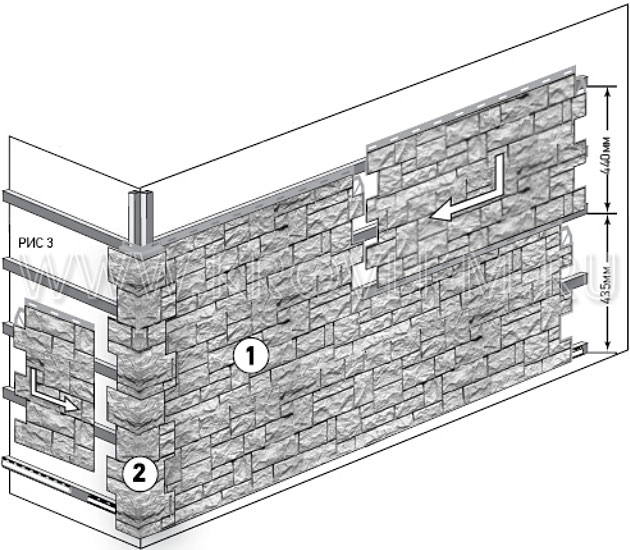
После завершения монтажа дом приобретает великолепный вид
Монтаж углов
Угловые стартовые планки выпускаются отдельно для каждого вида фактур фасадных панелей. Углы устанавливаются на угловые стартовые планки и фиксируются двумя саморезами в верхней части. Длина саморезов должна быть не менее 50 мм.
Угол должен закрывать не менее 15 мм фасадной панели.
Придерживаясь данных рекомендаций, установка фасадных панелей пройдет быстро и без проблем. В случае правильной установки, панели прослужат долго и не только защитят ваш дом от холодов и повреждений, но и сделают его уютным и красивым.
Несмотря на относительную простоту монтажа, во избежание трудностей при установке, HouseFasad.ru рекомендует вам обратиться к помощи специалистов. Рекомендуем ознакомиться с материалом о японских фасадных панелях.
Добавить комментарий
Как исправить неработающий передний разъем Windows 10 [4 способа]
- Мастер разделов
- Диспетчер разделов
- Как исправить неработающий передний разъем Windows 10 [4 способа]
Ариэль | Подписаться | Последнее обновление
Очень многие люди жалуются на Передний аудиоразъем не работает Проблема Windows 10 . Вас тоже беспокоит этот вопрос? Теперь вы пришли в нужное место. В этом посте MiniTool представлены 4 эффективных исправления.
Обычно компьютер имеет одиночные аудиопорты, расположенные либо по бокам, либо спереди. Передний аудиоразъем обозначает передние порты для наушников или микрофона на персональном компьютере. Иногда вы можете столкнуться с тем, что передний аудиоразъем не работает в Windows 10, как и многие пользователи.
Основная причина, по которой передний аудиоразъем не работает, связана с плохим соединением между материнской платой и разъемом. Кроме того, причиной проблемы являются неправильные настройки аудиоустройства и устаревшие драйверы.
Исправление 1. Включить обнаружение разъема на передней панели
Иногда проблема с неработающим разъемом для наушников на передней панели может возникнуть, если обнаружение разъема на передней панели вашего компьютера отключено.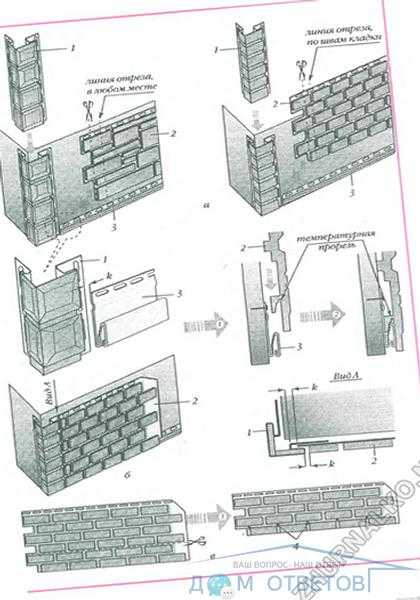 После отключения переднее аудиоустройство не будет распознаваться компьютером. Здесь вы можете выполнить следующие шаги, чтобы включить обнаружение.
После отключения переднее аудиоустройство не будет распознаваться компьютером. Здесь вы можете выполнить следующие шаги, чтобы включить обнаружение.
Шаг 1. Щелкните здесь, чтобы загрузить необходимый Realtek HD Audio Manager и установить его на свой компьютер. Если вы установили этот менеджер, вы можете пропустить этот шаг.
Совет: Если после установки драйвера появится запрос на перезагрузку, просто правильно перезагрузите компьютер.
Шаг 2. Введите control в поле поиска и выберите приложение Control Panel из наиболее подходящих. Затем измените тип View by на Small icons и нажмите Realtek HD Audio Manager .
Шаг 3. Щелкните значок Настройки соединителя в правом нижнем углу всплывающего окна.
Примечание: Следующие шаги могут отличаться в зависимости от аудиоустройства и версии Windows.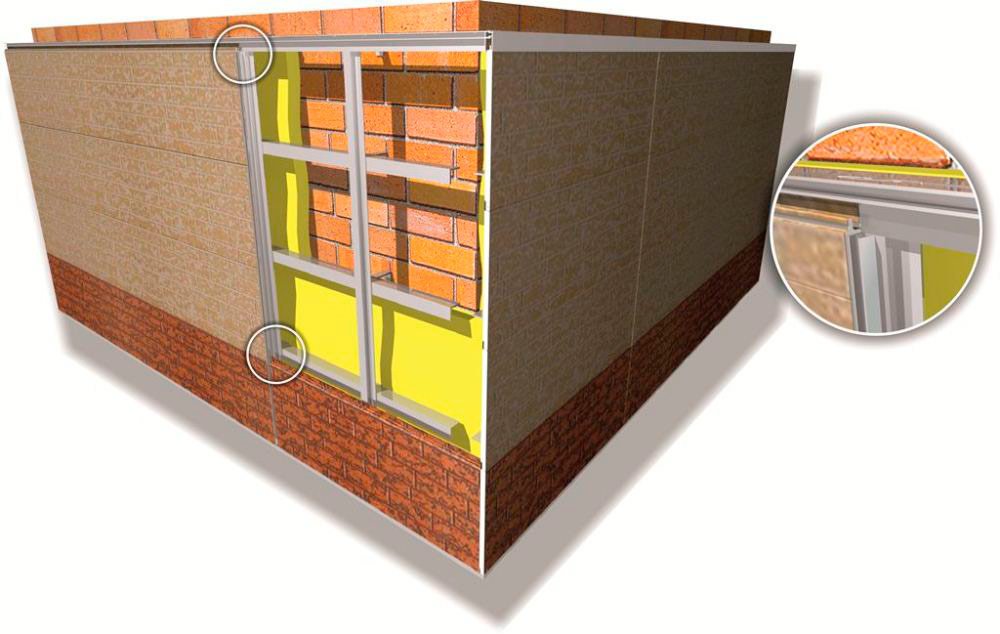
Шаг 4. Включите переключатель Отключите обнаружение разъема на передней панели и нажмите OK , чтобы сохранить изменения. Если он включен, вы можете сначала отключить его, а затем снова включить.
Теперь вы можете перезагрузить компьютер и посмотреть, устранена ли проблема с передним разъемом для наушников, не работающим в Windows 10.
Исправление 2. Установите требуемое аудиоустройство по умолчанию
Если требуемое аудиоустройство для переднего аудиоразъема не установлено по умолчанию, вы можете столкнуться с тем, что разъем для наушников Windows 10 не работает. Чтобы исправить это, вы можете изменить настройки аудиоустройства, выполнив следующие действия:
Шаг 1. Щелкните правой кнопкой мыши значок Громкость на панели задач и выберите Звуки .
Шаг 2. Перейдите на вкладку Воспроизведение , если вы подключаете наушники или динамик к переднему аудиоразъему, а затем щелкните аудиоустройство правой кнопкой мыши и выберите Сделать устройством по умолчанию . После этого нажмите OK . Если вы подключаетесь к микрофону, то перейдите на вкладку Запись .
После этого нажмите OK . Если вы подключаетесь к микрофону, то перейдите на вкладку Запись .
Теперь проверьте, решена ли проблема с неработающим разъемом для наушников на передней панели.
Исправление 3. Обновите или переустановите драйвер аудиоустройства
Как упоминалось выше, неработающий передний аудиоразъем в Windows 10 может быть вызван устаревшими или поврежденными драйверами аудиоустройства. Чтобы решить эту проблему, вы можете попробовать обновить драйвер аудиоустройства до последней версии.
Шаг 1. Нажмите клавиши Win + R , чтобы открыть диалоговое окно Выполнить , а затем введите devmgmt.msc в поле и нажмите Введите , чтобы открыть эту программу.
Шаг 2. В окне Диспетчера устройств разверните категорию Звуковые, видео и игровые контроллеры , затем щелкните правой кнопкой мыши драйвер Realtek audio и выберите Обновить драйвер .
Шаг 3. Выберите параметр Автоматический поиск обновленного программного обеспечения драйвера и следуйте инструкциям на экране, чтобы установить все доступные обновленные аудиодрайверы.
После этого вы можете проверить, исчезла ли проблема с передним аудиоразъемом, не работающим в Windows 10. Если нет, вы можете выбрать Удалить из Диспетчера устройств . После удаления вы можете перезагрузить компьютер, и аудиодрайвер по умолчанию будет установлен автоматически.
Исправление 4. Подключите аудиоразъем к задней панели компьютера
Компьютер обычно имеет передние аудиоразъемы, которые подключаются к материнской плате. Когда соединение плохое или плохое, вы можете столкнуться с тем, что разъем для наушников Windows 10 не работает. Поэтому мы рекомендуем вам проверить, есть ли проблемы только с передним домкратом.
Здесь вы можете подключить аудиоустройство к заднему разъему компьютера.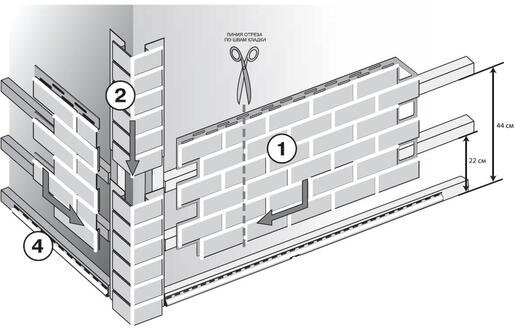 Если аудиоустройство работает правильно, это означает, что проблема связана с аудиоразъемом на передней панели. В настоящее время вам может потребоваться обратиться за помощью к производителю вашего компьютера или обратиться к профессиональному поставщику услуг.
Если аудиоустройство работает правильно, это означает, что проблема связана с аудиоразъемом на передней панели. В настоящее время вам может потребоваться обратиться за помощью к производителю вашего компьютера или обратиться к профессиональному поставщику услуг.
- Твиттер
- Линкедин
- Реддит
Об авторе
Комментарии пользователей :
Исправление неработающего разъема для наушников в Windows 10
Во многих случаях ваши наушники или разъем для наушников не работают в Windows 10. Что угодно, от неисправного оборудования до системных проблем, может вызвать проблемы со звуком. В этой статье мы рассмотрим, как их можно исправить, независимо от того, что вызвало ошибку.
Перейти к разделу:
- Почему у меня не работает разъем для наушников?
- Смотреть: Windows 11 не обнаруживает наушники после подключения || Быстрое исправление
- Метод 1.
 Подключите наушники и перезагрузите компьютер
Подключите наушники и перезагрузите компьютер - Способ 2. Отключение обнаружения разъема на передней панели
- Способ 3. Изменить формат звука по умолчанию
- Способ 4. Включите устройство воспроизведения и установите его в качестве устройства воспроизведения по умолчанию
- Метод 5. Запустите средство устранения неполадок со звуком в Windows 10
- Метод 6. Обновите аудио и звуковой драйвер
- Заключительные мысли
Почему у меня не работает разъем для наушников?
Windows 10 — сложная операционная система со сложными проблемами. Отслеживание того, что именно привело к тому, что ваши наушники или разъем для наушников перестали работать, требует некоторого руководства. Вы можете найти некоторые из наиболее распространенных причин этой ошибки в списке ниже. Используйте эту информацию, чтобы диагностировать проблему и применить наиболее эффективное решение из нашей статьи.
- Физический урон .
 Если ваши наушники или разъем для наушников повреждены, скорее всего, они не будут работать. Осмотрите оба и посмотрите, нет ли на устройствах физического повреждения, которое может помешать его функциям.
Если ваши наушники или разъем для наушников повреждены, скорее всего, они не будут работать. Осмотрите оба и посмотрите, нет ли на устройствах физического повреждения, которое может помешать его функциям. - Программная ошибка . Если приложение, установленное на вашем устройстве, мешает вашим наушникам или разъему для наушников, возможно, вы не сможете использовать его должным образом. Чтобы это исправить, просто удалите или настройте проблемное приложение.
- Устаревшие драйверы . Ваши драйверы позволяют вашим устройствам работать с Windows 10. Если звуковые и звуковые драйверы устарели, у вас могут возникнуть проблемы с использованием наушников или разъема для наушников. Обновление драйверов — лучшее решение для этого.
- Проблемы с системой . Когда в самой Windows 10 возникают проблемы, вы не сможете использовать наушники или разъем для наушников. Вы можете использовать приведенные ниже методы для устранения этих ошибок и решения проблемы.

Связанный : Как исправить ошибку «Нет подключенных динамиков или наушников»
Смотреть: Windows 11 не обнаруживает наушники после подключения || Быстрое исправление
Решено: наушники не работают в Windows 10
Теперь, когда мы рассмотрели некоторые возможные причины, пришло время их исправить. Используйте любой из приведенных ниже способов, чтобы решить проблему с наушниками или разъемом для наушников в Windows 10.
Способ 1. Подключите наушники и перезагрузите компьютер
- Пока компьютер включен, подключите наушники к разъему для наушников.
- Подождите несколько секунд перед перезагрузкой компьютера:
- Откройте меню Start и нажмите кнопку Power .

- Выберите Перезапустить .
- Дождитесь завершения перезагрузки компьютера.
Способ 2. Отключение обнаружения разъемов на передней панели
Если у вас звуковая карта Realtek, вы можете попытаться решить эту проблему, отключив обнаружение разъемов на передней панели.
Не беспокойтесь — это не обязательно означает, что разъем на передней панели больше нельзя будет использовать. В некоторых случаях все совсем наоборот. Этот метод способен решить проблему неработающего разъема на передней панели.
- Найдите панель управления в строке поиска, затем откройте приложение из результатов.
- Измените режим просмотра на Крупные значки , используя раскрывающееся меню в правом верхнем углу окна.
- Прокрутите вниз и щелкните Realtek HD Audio Manager .
 Если вы не видите эту опцию, скорее всего, у вас нет нужных драйверов или вы используете звуковую карту другой марки.
Если вы не видите эту опцию, скорее всего, у вас нет нужных драйверов или вы используете звуковую карту другой марки. - Щелкните значок Параметры соединителя .
- Включите параметр Отключить обнаружение разъема на передней панели , затем нажмите кнопку 9.0018 ОК кнопка.
- Перезагрузите компьютер. После этого попробуйте подключить устройство к разъему для наушников и воспроизвести звук.
Способ 3. Измените формат звука по умолчанию
- Найдите Панель управления в строке поиска, затем откройте приложение из результатов.
- Измените режим просмотра на Крупные значки , используя раскрывающееся меню в правом верхнем углу окна.
- Нажмите на Оборудование и звук вкладка.
- Выберите Звук .
- В разделе Воспроизведение дважды щелкните устройство воспроизведения по умолчанию.
 Должно открыться новое окно.
Должно открыться новое окно. - Перейдите на вкладку Advanced . Здесь измените формат звука по умолчанию в раскрывающемся меню на что-то другое.
- Нажмите кнопку OK и перезагрузите компьютер. Проверьте, правильно ли работают ваши наушники или разъем для наушников.
Способ 4. Включите устройство воспроизведения и установите его в качестве устройства воспроизведения по умолчанию
- Найдите панель управления в строке поиска, затем откройте приложение из результатов.
- Измените режим просмотра на Крупные значки , используя раскрывающееся меню в правом верхнем углу окна.
- Перейдите на вкладку Оборудование и звук .
- Выберите Звук .
- Под Воспроизведение , щелкните правой кнопкой мыши в любом месте и выберите параметр Показать отключенные устройства . Это отобразит ваше устройство, даже если оно ранее не отображалось.

- Щелкните правой кнопкой мыши на неработающем наушнике. Выберите Включить , чтобы убедиться, что воспроизведение звука с вашего компьютера не заблокировано.
- Нажмите теперь доступную кнопку Установить по умолчанию .
- Нажмите кнопку OK и перезагрузите компьютер. Проверьте, правильно ли работают ваши наушники или разъем для наушников.
Способ 5. Запустите средство устранения неполадок со звуком в Windows 10
В Windows 10 есть несколько весьма полезных средств устранения неполадок. К счастью, есть даже один для проблем со звуком и звуком.
Примечание . Эти средства устранения неполадок просты в использовании и доступны для всех. Не гарантируется, что средство устранения неполадок со звуком успешно найдет и решит вашу проблему, стоит попробовать!
- Откройте приложение Settings , нажав кнопку Windows + I клавиш на клавиатуре.
 Кроме того, вы можете щелкнуть значок шестеренки в меню «Пуск».
Кроме того, вы можете щелкнуть значок шестеренки в меню «Пуск». - Щелкните раздел Обновление и безопасность .
- Выберите Устранение неполадок в меню слева.
- Нажмите Воспроизведение аудио в категории Установка и запуск .
- Нажмите кнопку Запустить средство устранения неполадок.
- Подождите, пока средство устранения неполадок выполнит поиск проблем. Если что-то обнаружено, у вас есть возможность исправить это автоматически.
После того, как средство устранения неполадок попытается найти решение, попробуйте воспроизвести звук в наушниках. Не беспокойтесь, если вы по-прежнему ничего не слышите — у нас есть несколько других методов, которые вы можете попробовать!
Способ 6. Обновите аудио и звуковой драйвер
Регулярное обновление драйверов — это то, что вы должны делать все время. Устаревшие аудиодрайверы могут вызвать больше проблем, чем вы думаете.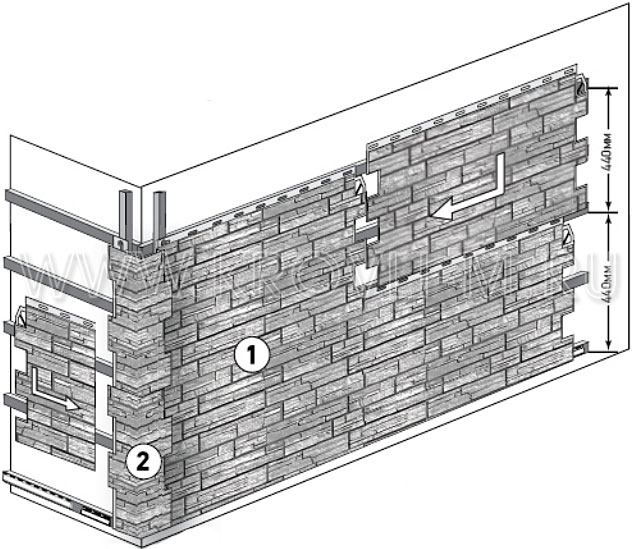
- Нажмите и удерживайте клавишу Windows , затем нажмите R . Это запустит приложение «Выполнить».
- Введите « devmgmt.msc » без кавычек и нажмите кнопку OK , чтобы открыть Диспетчер устройств.
- Разверните раздел Звуковые, видео и игровые контроллеры , щелкнув значок стрелки.
- Щелкните правой кнопкой мыши аудиодрайвер и выберите Обновить драйвер .
- Нажмите Автоматический поиск обновленного программного обеспечения драйвера .
- Если Windows сможет найти обновленный драйвер, она автоматически загрузит и установит обновление на ваш компьютер.
- Перезагрузите компьютер и проверьте, решена ли проблема с наушниками или разъемом для наушников.
Заключительные мысли
Мы надеемся, что эта статья помогла вам починить наушники и разъем для наушников в Windows 10. Если вам нужна дополнительная помощь, не стесняйтесь обращаться к нашим ИТ-специалистам в SoftwareKeep.

 Обрешетка может быть деревянной или из оцинкованных профилей, предназначенных для фасадных работ. При использовании деревянной обрешетки, во избежание коррозии и гниения, необходимо обработать ее специальными биозащитными составами.
Обрешетка может быть деревянной или из оцинкованных профилей, предназначенных для фасадных работ. При использовании деревянной обрешетки, во избежание коррозии и гниения, необходимо обработать ее специальными биозащитными составами.

 Подключите наушники и перезагрузите компьютер
Подключите наушники и перезагрузите компьютер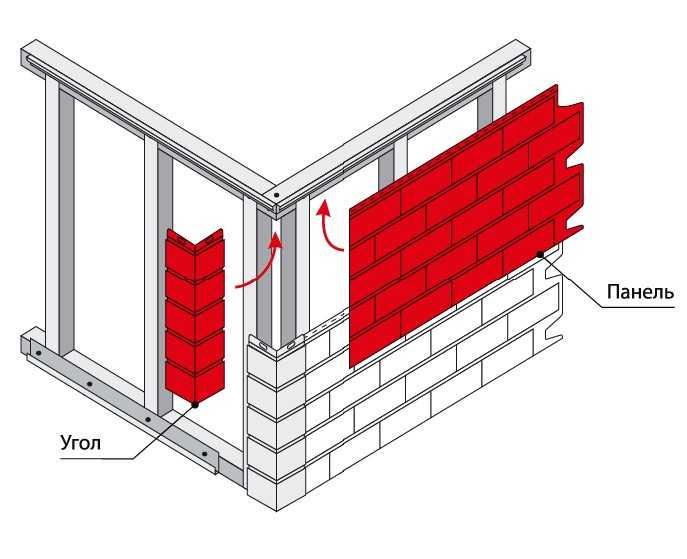 Если ваши наушники или разъем для наушников повреждены, скорее всего, они не будут работать. Осмотрите оба и посмотрите, нет ли на устройствах физического повреждения, которое может помешать его функциям.
Если ваши наушники или разъем для наушников повреждены, скорее всего, они не будут работать. Осмотрите оба и посмотрите, нет ли на устройствах физического повреждения, которое может помешать его функциям.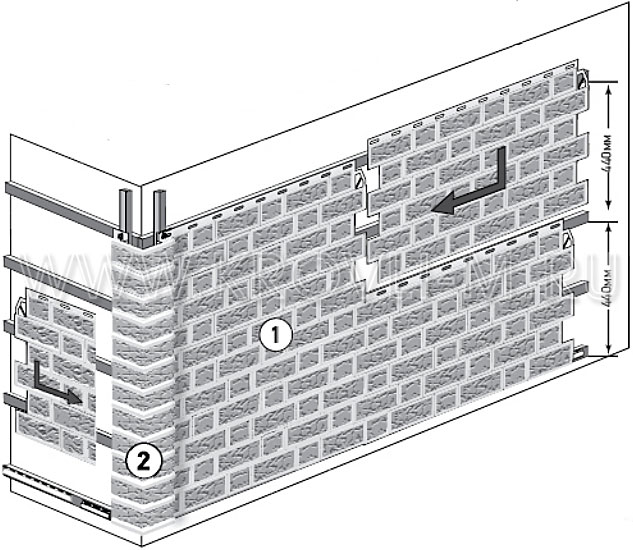

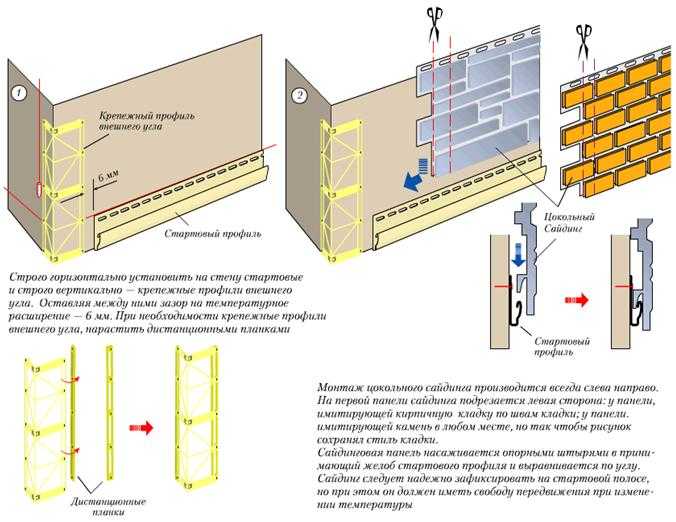 Если вы не видите эту опцию, скорее всего, у вас нет нужных драйверов или вы используете звуковую карту другой марки.
Если вы не видите эту опцию, скорее всего, у вас нет нужных драйверов или вы используете звуковую карту другой марки.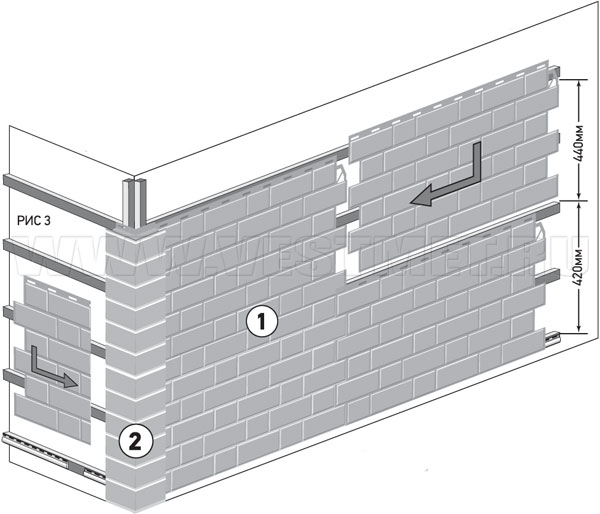 Должно открыться новое окно.
Должно открыться новое окно.
 Кроме того, вы можете щелкнуть значок шестеренки в меню «Пуск».
Кроме того, вы можете щелкнуть значок шестеренки в меню «Пуск».